Solucionar el error de análisis de fórmula de cálculo de Google

¿Siempre tienes problemas con la fórmula de análisis de las hojas de cálculo de Google?, es un error que se ha vuelto, muy común entre los usuarios que usamos esta herramienta de Google para realizar cálculos, muchas veces nos estresamos sin saber la razón de porque el error, a continuación, te explicaremos cómo corregir este error y darles fin a tus problemas.
Cómo corregir en Google fallos de fórmulas de cálculos
En ocasiones cuando insertamos las fórmulas en nuestra hoja de cálculo por alguna razón da error, y por mucho que lo intentemos no podemos descubrir la causa, para solventar esto de inconvenientes. Google tiene una página de soporte donde sugiere las posibles causas de los problemas al editar hojas de cálculo y ofrece la posible solución al error.
Algunos errores son visualmente fáciles de identificar, otros no tanto y a menudo suele ser nuestro dolor de cabeza, antes de intentar cualquier cosa lo que se debe hacer es detectar el posible error, para ello a continuación encontrarás las causas del posible error que presentes y cómo solucionarlo.
Cómo detectar los errores en las fórmulas
Las hojas de cálculos están diseñadas para responder a ciertas codificaciones de datos, cuando no se hacen de forma correcta este por defecto no detecta la fórmula que estamos insertando y luego nos da un código de error.
Cada código de error tiene causa, y se presentan en distintas variaciones los comunes son el error #VALUE! o el error #ERROR!, todos los códigos de error tienen causa distinta, pero en general se debe a imposibilidades matemáticas de fórmulas que se han insertado manualmente.
Un ejemplo de ello es el error #VALUE! esto ocurre cuando dos tipos diferentes de datos, no se pueden resolver, como cuando pedimos que multiplique, divida o sume un valor numérico con un valor de texto.
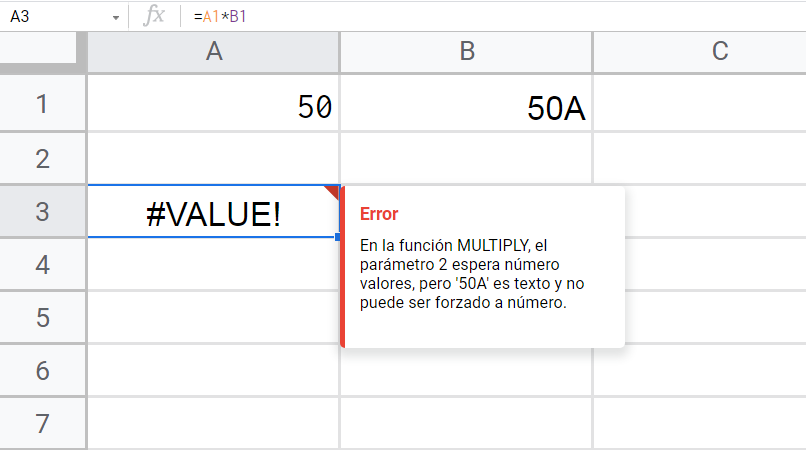
Comprobar la precisión
Antes de intentar cualquier acción, primero debes verificar la precisión, casi siempre los errores en la fórmula pueden ser tipográficos. Observe y detalle la forma en que insertar manualmente la fórmula. Debe conocer la forma correcta de insertar las fórmulas para evitar un posible error de análisis de cálculo.
Es importante que siempre tenga en cuenta las hojas de cálculos de Google, tienen requisitos puntales en lo que respecta los símbolos y caracteres en una fórmula por lo que recomiendo consultar Google soporte.
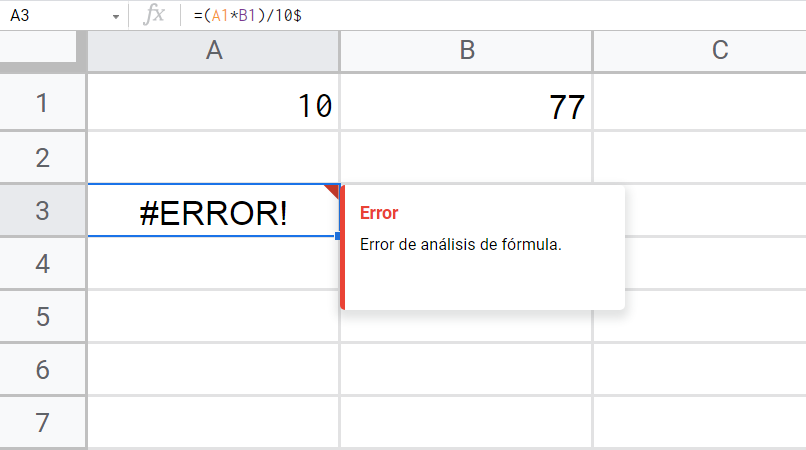
Revisar los soportes
Verifique la línea donde se inserta el campo de la función, para asegurarse que la fórmula tenga los caracteres correctos, es común que ocurra un error cuando se insertan un exceso de las comillas y corchetes. De lo contrario puede que le marque un error donde estén los caracteres insertados de forma incorrecta en un color rojo.
Problemas de análisis
Este problema se presenta cuando se inserta en la hoja de cálculo una fórmula que contenga caracteres o también puede pasar que a la fórmula le falte un carácter. Es muy común que suceda, que al insertar una fórmula a esta le pueda faltar un símbolo, cuando se desea vincular líneas de texto o varios valores numéricos, o también sucede cuando olvidamos colocar el símbolo de “&”. La mejor forma de evitar que ocurra este problema es conocer las causas y de modo evaluar dónde está el error y posteriormente corregir.
Punto y coma frente a comas
Aunque parezca un error simple es muy común que presentemos un error por las comas o puntos, esto puede causar que la hoja de cálculo no interprete la fórmula y se vuelva ilegible.
Esto ocurre en algunas ocasiones cuando por ejemplo nuestro teclado está configurado en un idioma distinto al del sintaxis de la hoja de cálculo, si el error es debido a esto será fácil de solucionar cambiando el idioma en la configurado su teclado en su smartphone o pc.
Utilizar método de inicio de apóstrofo
Un buen truco para evitar un posible error de cálculo es usar apostrofe al inicio de su fórmula esto le permite convertir la fórmula en una línea de texto, como ya sabemos no se le permitirá ejecutar la fórmula por ser una línea de texto sin embargo podrá depurar la fórmula para facilitar la verificación en cada punto de su fórmula.
En el caso de que la alternativa de Google no te convenza y te genere muchos problemas, puedes consultar nuestro artículo comparando Google Office vs Microsoft Office y decidir si usar la hoja de cálculo de Google o migrar al software de Microsoft.




